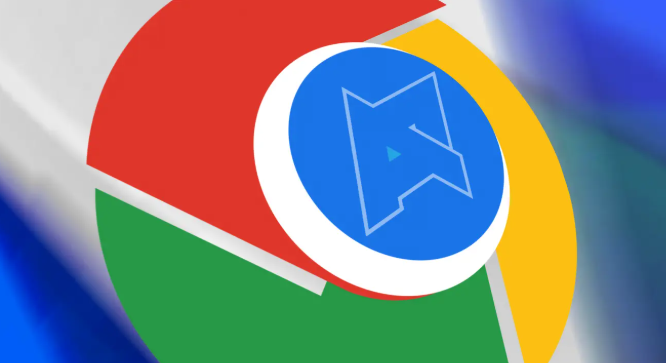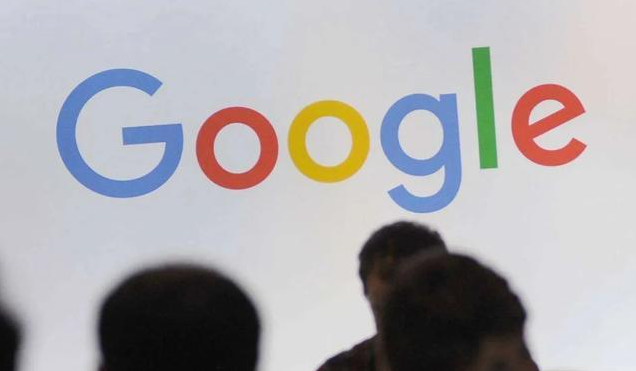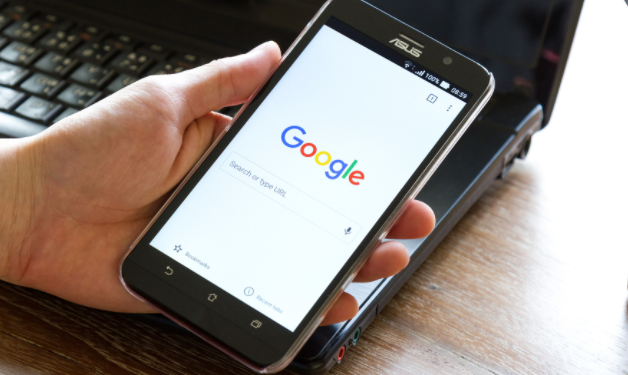谷歌浏览器快速切换多账号操作方法详尽教程分享
时间:2025-09-27
来源:谷歌Chrome官网
详情介绍
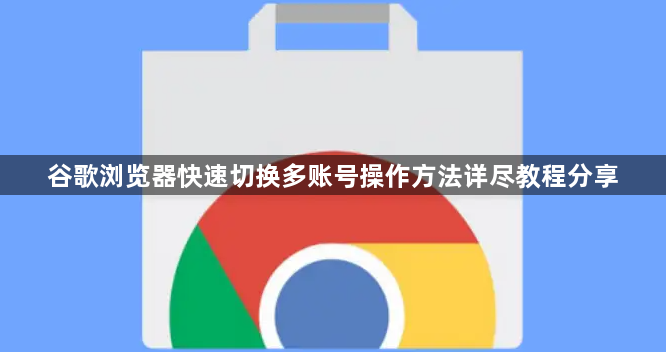
打开谷歌浏览器,点击右上角显示用户头像的位置。如果当前没有登录任何账号,这里会呈现默认图标或空白状态。在此区域点击后会弹出账户管理菜单,这是进行多账号操作的核心入口。
选择“添加”选项开始创建新用户配置。为每个账号设置独特的名称和易于识别的头像图标,增强视觉区分度。若需要同步书签、历史记录等数据,可输入对应的谷歌账户邮箱及密码完成绑定。点击确认后新用户即被添加到系统中,此时浏览器界面右上角会显示多个并列的用户头像。
当需要切换已创建的账号时,再次点击用户头像图标。在弹出的下拉菜单中直接选择目标账号,浏览器会自动以该用户身份启动新窗口或标签页,无需重复输入登录凭证。每个独立配置文件都保存着专属的书签、扩展程序和设置参数,确保不同场景下的使用隔离性。
对于常用账号,可通过设置生成桌面快捷方式实现一键直达。进入浏览器设置界面找到对应用户配置,双击进入相关页面后点击左下角“添加桌面快捷方式”保存。此后双击该图标即可直接启动指定账号的浏览器实例,省去中间跳转步骤。
若仅需临时使用其他账号且不希望保留痕迹,可启用隐身模式。通过右上角三点菜单选择“打开新的无痕窗口”,在此环境下登录第二个账户进行操作。关闭窗口时所有临时数据自动清除,适合处理敏感事务或短期借用他人设备的情况。
安装专用扩展程序能进一步提升多账号管理效率。例如Switcher for Gmail支持快速切换不同的Gmail账户,MultiLogin for Facebook允许同时保持多个社交账号在线状态。这些工具通过侧边栏分组或快捷键方式实现高效切换,减少手动操作频率。
通过命令行参数也能实现精准启动特定用户配置。复制浏览器快捷方式并重命名,编辑属性栏添加--user-data-dir参数指向对应用户数据文件夹。这种方法适合技术用户批量创建固定配置的启动方案,满足复杂工作流需求。
综合运用上述方法,用户可根据实际需求灵活选择最适合的多账号切换方式。重点在于合理规划用户配置文件体系,善用快捷启动工具,并配合扩展程序实现自动化管理,从而大幅提升跨账号操作效率。
继续阅读